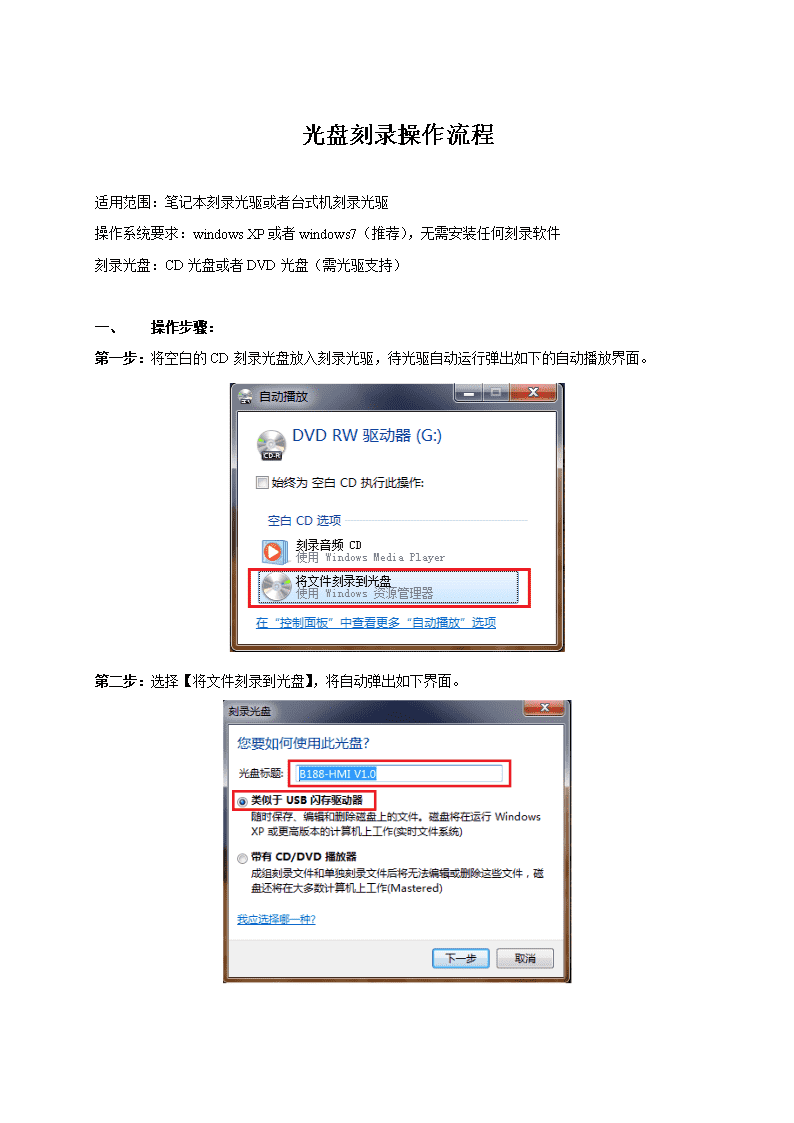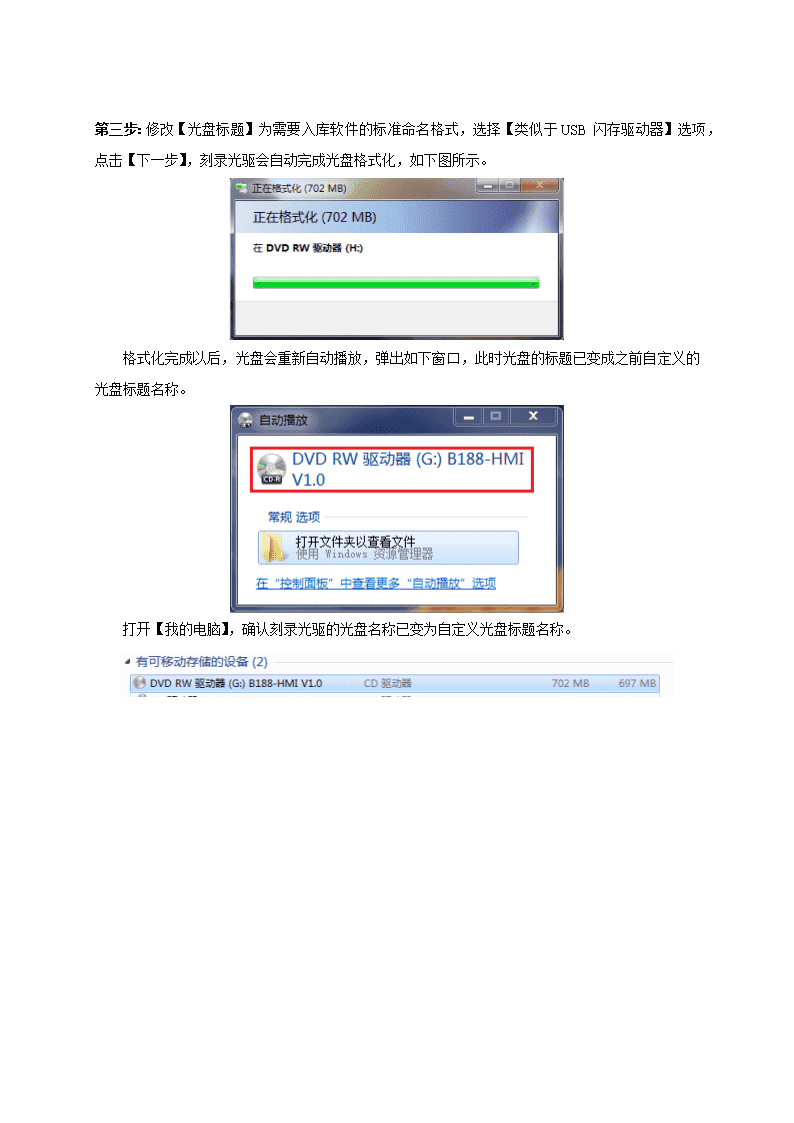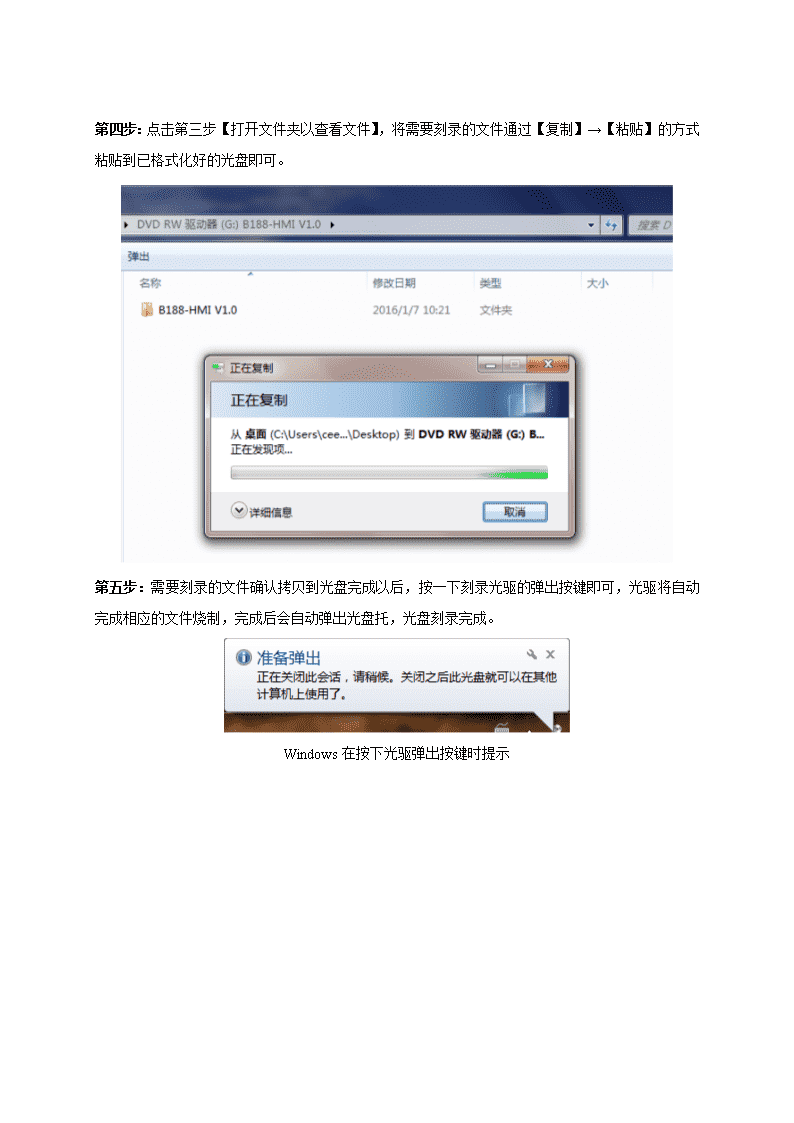- 366.55 KB
- 2022-05-16 15:31:52 发布
- 1、本文档共5页,可阅读全部内容。
- 2、本文档内容版权归属内容提供方,所产生的收益全部归内容提供方所有。如果您对本文有版权争议,可选择认领,认领后既往收益都归您。
- 3、本文档由用户上传,本站不保证质量和数量令人满意,可能有诸多瑕疵,付费之前,请仔细先通过免费阅读内容等途径辨别内容交易风险。如存在严重挂羊头卖狗肉之情形,可联系本站下载客服投诉处理。
- 文档侵权举报电话:19940600175。
光盘刻录操作流程适用范围:笔记本刻录光驱或者台式机刻录光驱操作系统要求:windowsXP或者windows7(推荐),无需安装任何刻录软件刻录光盘:CD光盘或者DVD光盘(需光驱支持)一、操作步骤:第一步:将空白的CD刻录光盘放入刻录光驱,待光驱自动运行弹出如下的自动播放界面。第二步:选择【将文件刻录到光盘】,将自动弹出如下界面。
第三步:修改【光盘标题】为需要入库软件的标准命名格式,选择【类似于USB闪存驱动器】选项,点击【下一步】,刻录光驱会自动完成光盘格式化,如下图所示。格式化完成以后,光盘会重新自动播放,弹出如下窗口,此时光盘的标题已变成之前自定义的光盘标题名称。打开【我的电脑】,确认刻录光驱的光盘名称已变为自定义光盘标题名称。
第四步:点击第三步【打开文件夹以查看文件】,将需要刻录的文件通过【复制】→【粘贴】的方式粘贴到已格式化好的光盘即可。第五步:需要刻录的文件确认拷贝到光盘完成以后,按一下刻录光驱的弹出按键即可,光驱将自动完成相应的文件烧制,完成后会自动弹出光盘托,光盘刻录完成。Windows在按下光驱弹出按键时提示一、
一、意外情况处理:1、当放入空白光盘到光驱时,若不能自动弹出第一步的提示,请鼠标右键刻录光驱驱动器图标,点击【打开自动播放】即可。2、当第三步提示光盘【无法完成格式化】时,可以尝试手动格式化光盘。请鼠标右键刻录光驱驱动器图标,点击【格式化】。弹出的格式化选项中,选择【还原设备默认值】,在【卷标】处填写【光盘标题】,然后【开始】格式化。若格式化成功,则会弹出第三步的提示,光盘可以再次使用;若无法完成格式化,光盘则已损坏不可再用,需刻录人员销毁。